- 系统
- 教程
- 软件
- 安卓
时间:2021-03-11 来源:u小马 访问:次
Win10专业版系统电脑使用过程中出现网页打不开,电脑网页打不开是比较常见的问题,导致出现这个问题的原因也是有很多,如果是DNS配置错误导致的网络问题要怎么办呢?u小马小编在这分享一下Win10专业版系统网页打不开DNS配置错误解决方法。
网页打不开DNS配置错误方法一
1、打开控制面板,点击【查看网络状态和任务】
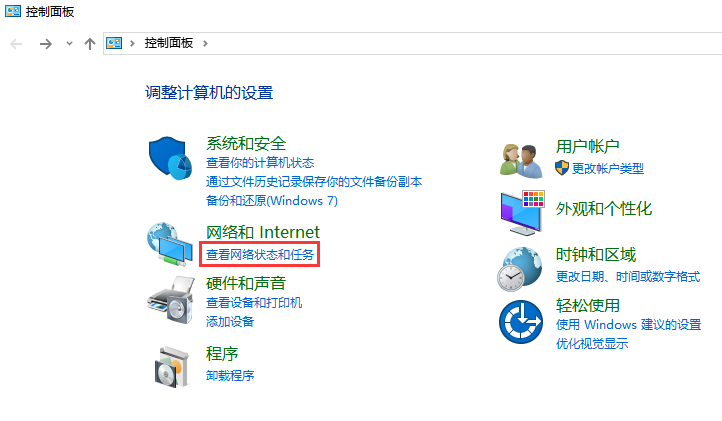
2、在左侧点击【更改适配器设置】
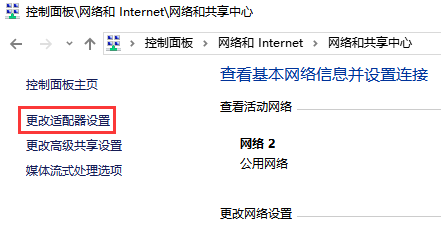
3、右键电脑连接的网络,选择【属性】
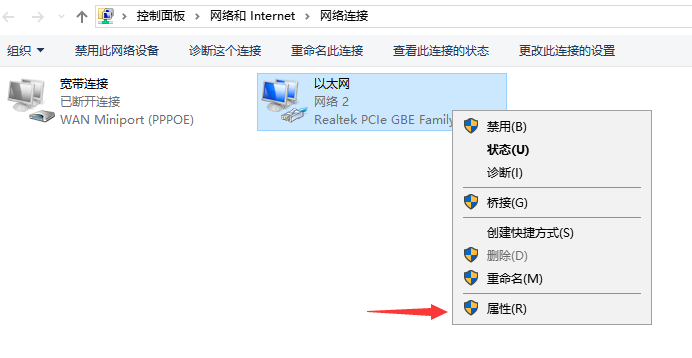
4、点击”TCP/IPv4协议“,在【使用下面的DNS服务器地址】内填写”114.114.114.114“或”114.114.115.115“
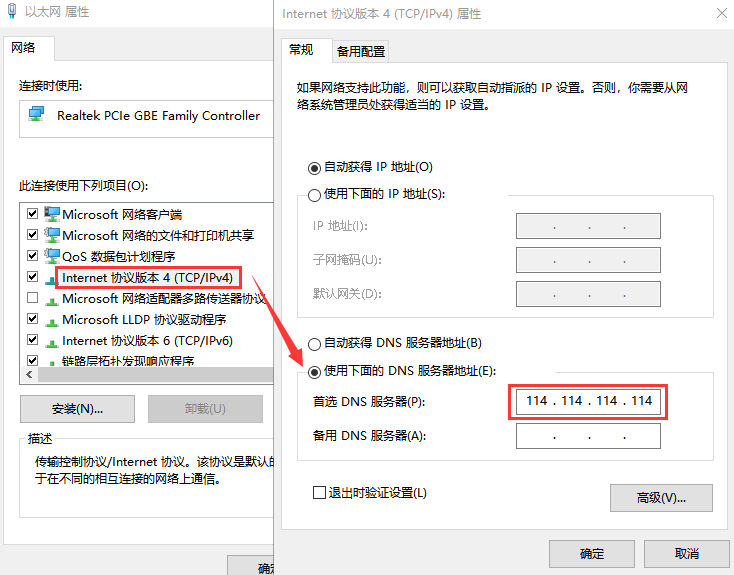
网页打不开DNS配置错误方法二
1、解决电脑DNS配置错误网页打不开的问题,还可以直接使用金山毒霸的电脑医生功能进行快速解决。
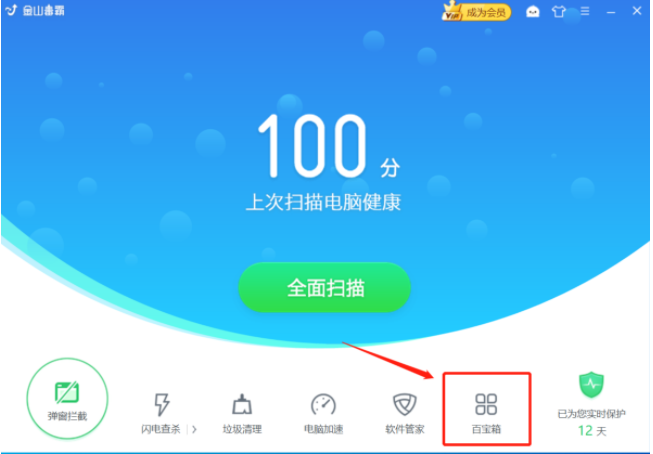
2、打开金山毒霸选择首页百宝箱,找到常用工具中的【电脑医生】。
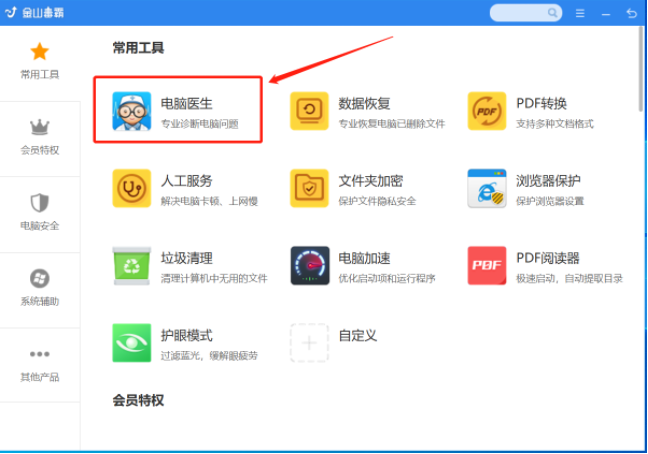
3、在搜索框中搜索我们的问题【网页打不开】,点击搜索。
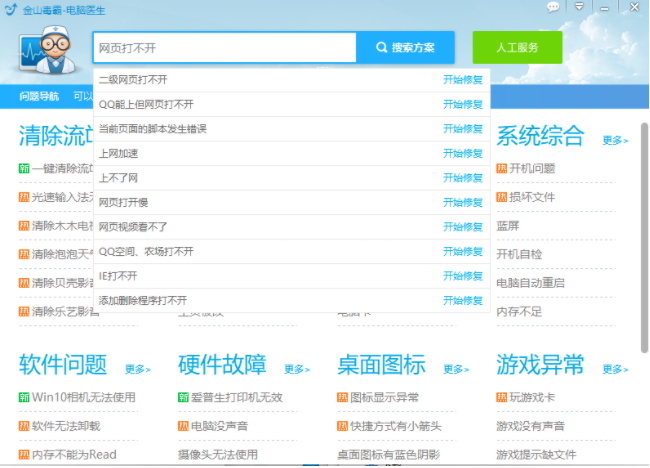
4、选择与我们问题较相符合的方案,这里选择【QQ能上但网页打不开】即可。
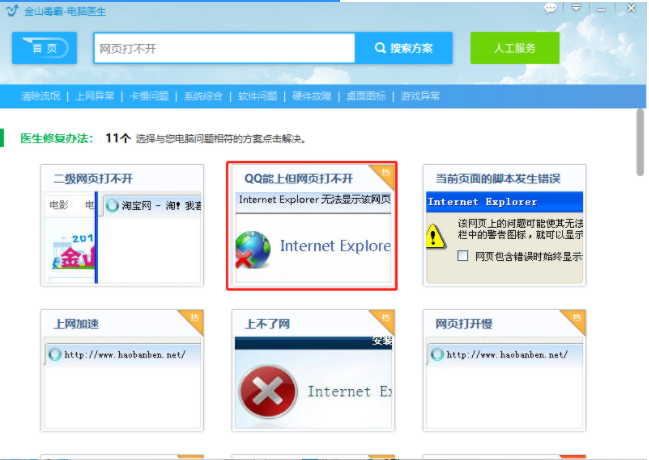
5、点击【立即修复】,电脑医生开始自动修复,遇到弹窗点击确定。
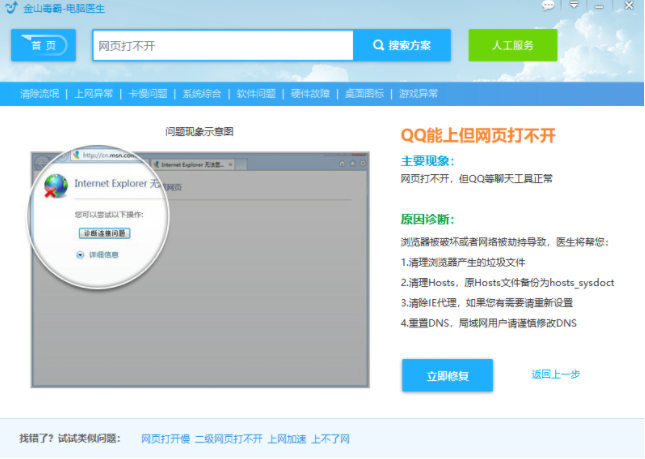
6、最后根据自己情况选择是否立即重启。重启后电脑网页打不开的问题就顺利解决啦。
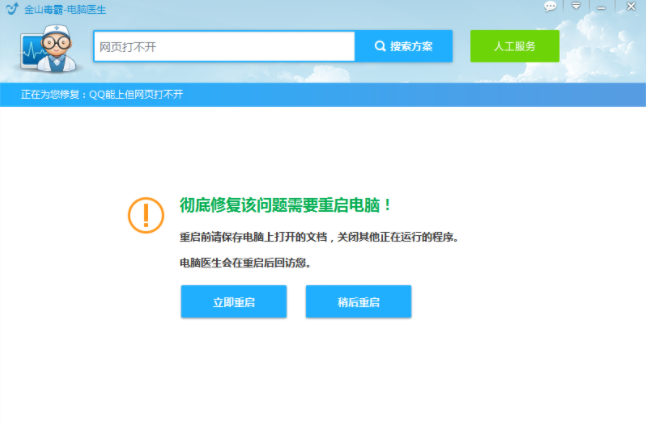
以上内容就是关于Win10系统网页打不开DNS配置错误的具体两种解决技巧,希望本文对大家有所帮助,更多系统教程请继续关注u小马。





